用友NC怎么安装?详细步骤与方法解析
更新时间:2023-09-21 09:59:11作者:xiaoliu
用友nc怎么安装,用友NC是一款企业级管理软件,它提供了一整套全面的解决方案,包括财务会计、人力资源、供应链管理、客户关系管理等模块,安装使用用友NC可以帮助企业提高工作效率,优化管理流程,实现业务数字化转型。对于一些初次接触用友NC的人来说,安装过程可能会有些困惑。本文将详细介绍用友NC的安装步骤及注意事项,帮助您顺利完成安装并快速上手使用。
方法如下:
1.首先打开用友NC客户端软件,其中有四个文件。这里我们点击“setup.exe”文件。
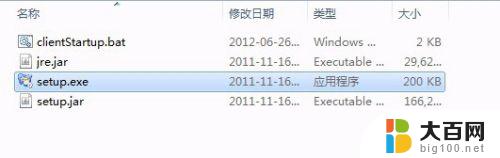
2.接下来,点击“下一步”。然后接收“许可协议”,并设置“安装目录”后完成安装,这里设置的安装目录为默认值:“c:\ufida\ncv5client”。
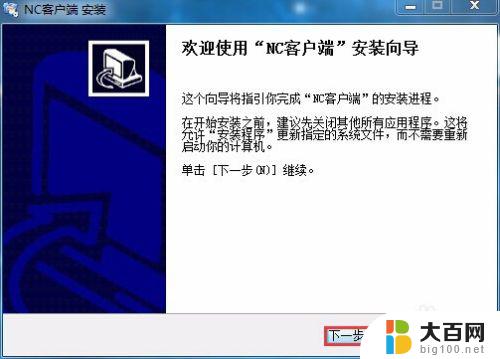
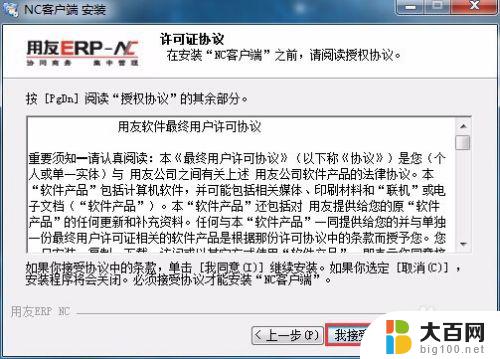
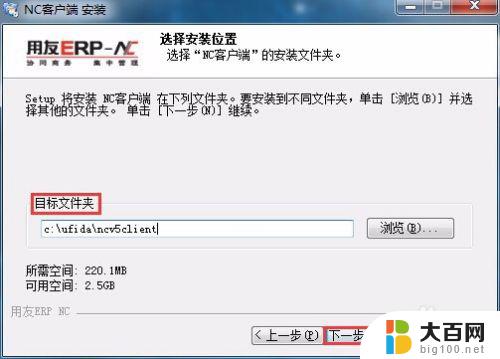
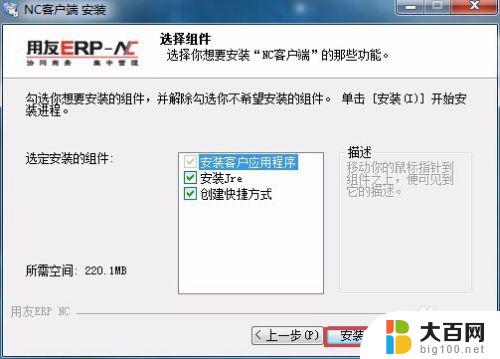
3.在安装目录下,点击“setting.exe”,设置服务器的IP地址和端口号。
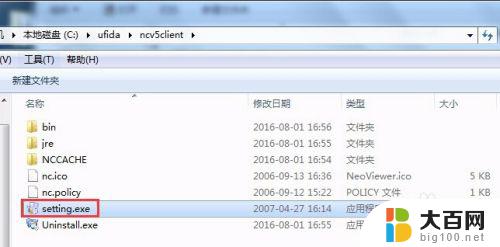
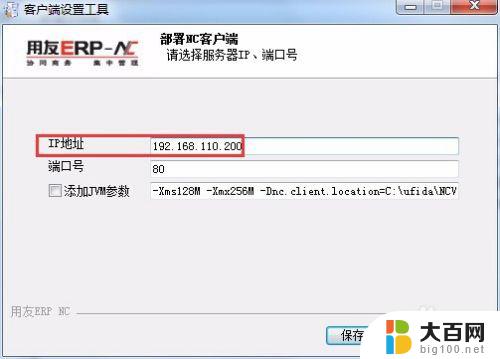
4.将客户端软件目录下的“clientstartup.bat”这个批处理文件拷贝到安装目录下的“bin”文件夹下,如图。
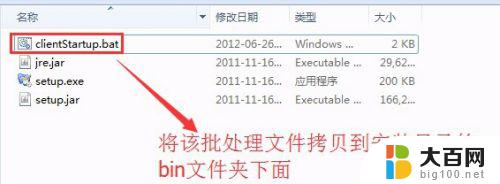
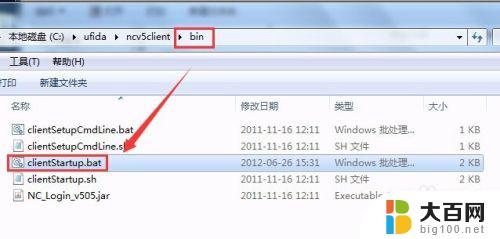
5.最后点击“bin”目录下的“clientstartup.bat”批处理文件,就可以使用NC客户端了,如图。
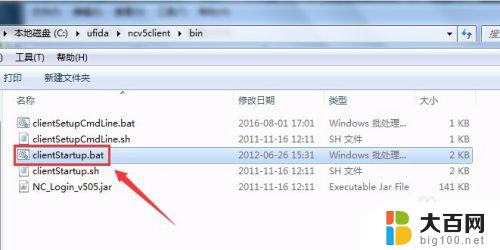
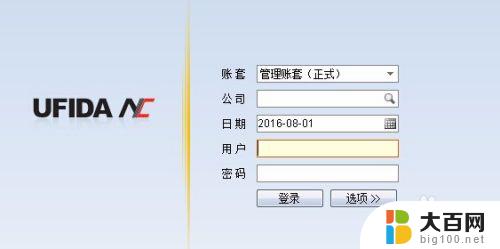
以上是有关于用友 NC 安装的全部内容,如果您遇到相同的问题,可以按照小编提供的方法来解决。
用友NC怎么安装?详细步骤与方法解析相关教程
- windows7用u盘装系统详细步骤 U盘安装Win7系统教程图文
- 如何用winntsetup安装w系统 WinNTSetup安装Win10系统步骤详解
- 电脑打印驱动怎么安装驱动 打印机安装步骤详解
- 怎么安装打印机的驱动程序 打印机安装步骤详解
- 新打印机怎么安装驱动 打印机驱动安装步骤详解
- ghostwin10怎么安装 ghost版Win10安装步骤详解
- 如何在黑莓手机上安装软件?详细操作步骤揭秘
- autocad2012破解版安装教程 AutoCAD2012破解版安装激活详细教程分享
- ghost如何安装win7系统 Win7 Ghost安装步骤详解
- 电脑上怎么装打印机驱动 打印机安装步骤详解
- win11修改安装设置 Win11设置应用的轻松重装方法
- win11怎么安装外接显示器 Win11笔记本外接显示器分屏设置方法
- win11安装打印机 无法连接 Win11打印机无法连接怎么解决
- win11安装打印机 未指定 未指定打印机如何添加到电脑
- 安装了win11专业版用家庭版 win11专业版改为家庭版详细步骤
- win11设置应用程序 轻松重装Win11设置应用的技巧
系统安装教程推荐
- 1 win11设置应用程序 轻松重装Win11设置应用的技巧
- 2 win11edge安装flash插件 edge浏览器插件安装方法
- 3 win11找不到驱动器 Win11安装找不到驱动器怎么办
- 4 win11安装新字体 word字体安装教程
- 5 fl在win11加载工程会卡住 Win11 24H2 安装 9 月更新进度卡 35%
- 6 win11设置软件安装位置 Win11如何更改软件安装位置
- 7 win11跳过联网直接进系统 win11怎么离线安装跳过联网进入桌面
- 8 win11如何下载安装单机游戏啊 steam怎么下载破解游戏
- 9 legacy下怎样安装win10 win10系统怎么装教程
- 10 win11安装可以重新分区吗 如何在电脑硬盘上重新分区